win11笔记本跳过联网激活详细步骤 笔记本win11激活如何跳过联网
更新时间:2023-05-11 09:34:23作者:runxin
近日有些用户的笔记本电脑在配置符合要求的情况下想要安装win11系统来使用,可是在笔记本电脑安装win11系统的过程中,遇到需要激活步骤时就需要连接网络来操作,因此就想要调整这个环节,那么笔记本win11激活如何跳过联网呢?这里就是关于win11笔记本跳过联网激活详细步骤。
具体方法:
1、在联网激活页面,按下Shift+F10 ,打开【命令提示符】。
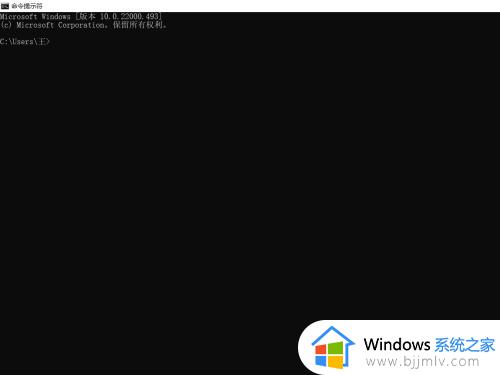
2、在命令提示符中输入【taskmgr】,回车。
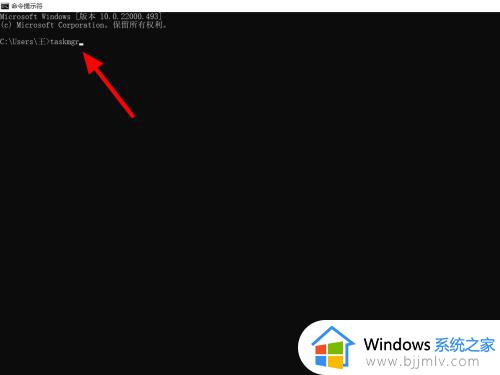
3、在任务管理器中点击【详细信息】。
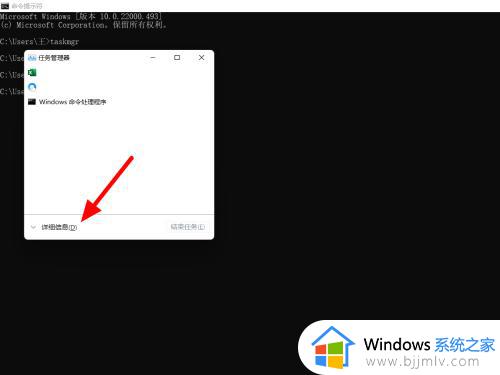
4、在详细信息选项下找到OOBENetworkCoectioFlow.exe。
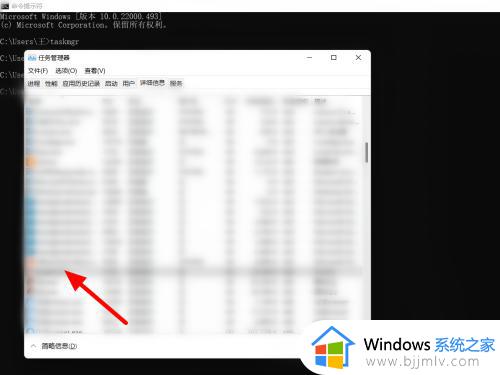
5、鼠标右击,点击【结束任务】,这样就跳过联网激活。
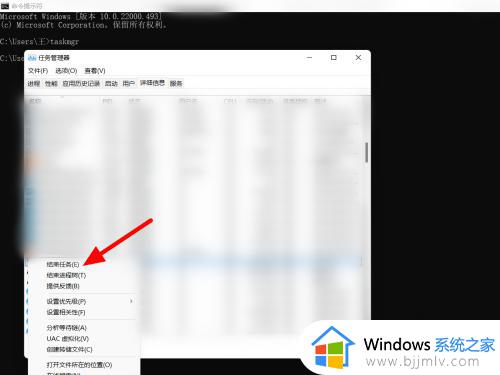
上述就是小编告诉大家的win11笔记本跳过联网激活详细步骤了,有需要的用户就可以根据小编的步骤进行操作了,希望能够对大家有所帮助。
win11笔记本跳过联网激活详细步骤 笔记本win11激活如何跳过联网相关教程
- 笔记本win11怎么跳过联网激活 win11笔记本跳过联网激活步骤
- 戴尔电脑win11跳过联网激活详细步骤 戴尔win11笔记本怎么跳过联网激活
- win11联网激活跳过怎么设置 win11跳过联网激活详细步骤
- 联想笔记本Win11跳过联网激活教程 联想小新笔记本Win11怎么跳过联网激活
- 新笔记本win11怎么跳过联网激活 笔记本win11跳过联网激活的方法
- 笔记本win11激活跳过网络以后怎么激活 新电脑win11激活跳过联网后如何激活
- 戴尔笔记本跳过win11联网怎么操作 win11戴尔笔记本怎么跳过联网激活
- dell win11跳过联网激活的方法 戴尔win11笔记本怎么跳过联网激活
- win11装机跳过联网激活详细步骤 win11安装时怎么跳过联网激活
- win11开机跳过联网激活的方法 win11如何跳过联网激活
- win11恢复出厂设置的教程 怎么把电脑恢复出厂设置win11
- win11控制面板打开方法 win11控制面板在哪里打开
- win11开机无法登录到你的账户怎么办 win11开机无法登录账号修复方案
- win11开机怎么跳过联网设置 如何跳过win11开机联网步骤
- 怎么把win11右键改成win10 win11右键菜单改回win10的步骤
- 怎么把win11任务栏变透明 win11系统底部任务栏透明设置方法
热门推荐
win11系统教程推荐
- 1 怎么把win11任务栏变透明 win11系统底部任务栏透明设置方法
- 2 win11开机时间不准怎么办 win11开机时间总是不对如何解决
- 3 windows 11如何关机 win11关机教程
- 4 win11更换字体样式设置方法 win11怎么更改字体样式
- 5 win11服务器管理器怎么打开 win11如何打开服务器管理器
- 6 0x00000040共享打印机win11怎么办 win11共享打印机错误0x00000040如何处理
- 7 win11桌面假死鼠标能动怎么办 win11桌面假死无响应鼠标能动怎么解决
- 8 win11录屏按钮是灰色的怎么办 win11录屏功能开始录制灰色解决方法
- 9 华硕电脑怎么分盘win11 win11华硕电脑分盘教程
- 10 win11开机任务栏卡死怎么办 win11开机任务栏卡住处理方法
win11系统推荐
- 1 番茄花园ghost win11 64位标准专业版下载v2024.07
- 2 深度技术ghost win11 64位中文免激活版下载v2024.06
- 3 深度技术ghost win11 64位稳定专业版下载v2024.06
- 4 番茄花园ghost win11 64位正式免激活版下载v2024.05
- 5 技术员联盟ghost win11 64位中文正式版下载v2024.05
- 6 系统之家ghost win11 64位最新家庭版下载v2024.04
- 7 ghost windows11 64位专业版原版下载v2024.04
- 8 惠普笔记本电脑ghost win11 64位专业永久激活版下载v2024.04
- 9 技术员联盟ghost win11 64位官方纯净版下载v2024.03
- 10 萝卜家园ghost win11 64位官方正式版下载v2024.03